进行重新安装,要点击在安全与隐私的通用里最下面会出现允许的按钮,步骤如下:
1、首先第一步就是百度搜索“Tuxera NTFS 2018 for Mac”,然后就是软件下载后,打开软件包,双击安装Tuxera NTFS进行安装,点击打开,如下图所示。

2、接着就是要点击继续,如下图所示。

3、然后这时候会出一个协议条款,注意的是要点击同意后,然后就是点击继续。
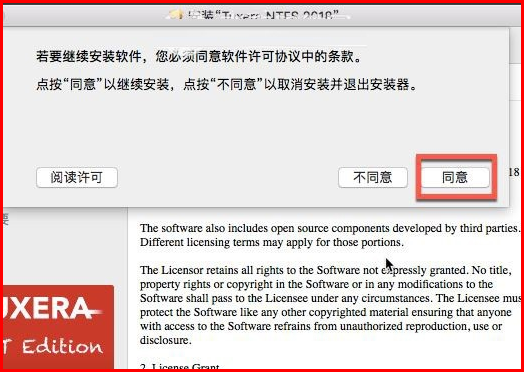
4、接着就是要输入 密码来继续进行安装,注意的是这时候输入的是电脑的密码。

5、然后就是当解锁了系统的安全锁以后,接着请先点击“任何来源”选项,再点击“允许来自任何来源”按钮,如图所示。

6、最后就是软件安装成功,需要重启电脑就可以了。

